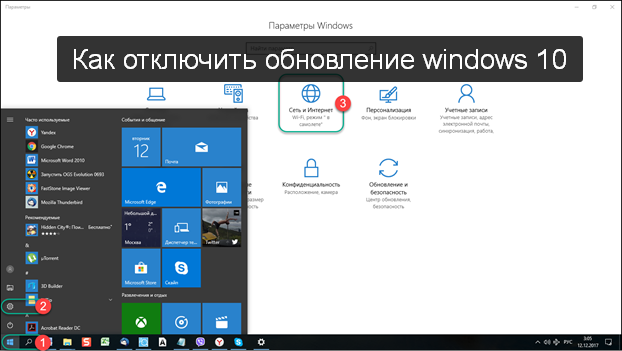КАК ОТКЛЮЧИТЬ АВТОЗАПУСК ВИДЕО НА САЙТАХ?

Произошла ошибка при распаковке! Unrac.dll
Август 13, 2015
КАК УДАЛИТЬ ПАПКУ WINDOWS.OLD
Август 15, 2015Одна из самых назойливых вещей на сайтах в Интернете — автоматический запуск видео. Особенно если на компьютере прибавлен звук. Звук видео порой сильно раздражает, а если у вас старый компьютер — то ещё вы получите дополнительную нагрузку на систему, что вообще может привести к зависанию компьютера.
Итак, как же отключить автоматическое воспроизведение видео в браузере?
Отключение автоматического воспроизведения видео в Google Chrome.
Этот способ хорошо подойдёт для сайта Одноклассники. Но, к слову, не только для него. Отключить автоматическое вопспроизведение видео в Google Chrome можно путём изменения настроек самого браузера.
Заходим в настройки браузера, а там нажимаем кнопку «Настройки контента». Зайти в настройки можно и другим способом, просто введите в адресной строке браузера адрес (или же просто скопируйте отсюда).
chrome://chrome/settings/content
Найдите раздел «Плагины» и установите вариант «Запрашивать разрешение на запуск контента плагинов». После этого нажмите «Готово» и выйдите из настроек Chrome.

Теперь автоматический запуск Flash-видео не будет происходить, вместо этого вы увидите сообщение «Нажмите правую кнопку мыши, чтобы запустить Adobe Flash Player». Только после этого начнётся воспроизведение.

Отключаем автозапуск HTML5 видео на сайтах
Для видео, которые воспроизводится с помощью HTML5 стандартные средства браузеров не подходят. Для этого существуют расширения. Самое популярное их которых — Magic Actions for Youtube. Данное расширение есть для браузеров Google Chrome, Opera и Firefox.
Загрузить расширение вы для Google Chrome можно по ссылке http://www.chromeactions.com/
зайдите в настройки этого расширения и установите пункт «Stop Autoplay».
Теперь на сайте Youtube вы будете видеть привычную кнопку «Play» для воспроизведения видео.
Но данный способ отключения HTML5 видео работает только на сайте Youtube. Если вы желаете отключить автоматическое воспроизведение видео на других сайтах советую попробовать расширения criptSafe для Google Chrome и NoScript для Mozilla Firefox.
Отключить автоматическое воспроизведение элементов Flash для Opera и Firefox
Примерно так же отключается автоматический запуск воспроизведения Flash контента в Mozilla Firefox и Opera: все что нам нужно, это настроить запуск содержимого данного плагина по требованию.
В Mozilla Firefox нажмите по кнопке настроек справа от адресной строки, выберите «Дополнения», а затем перейдите в пункт «Плагины».
Отключение авто воспроизведения в Firefox
Установите «Включать по запросу» для плагина Shockwave Flash и после этого видео перестанет запускаться автоматически.
В Opera зайдите в Настройки, выберите пункт «Сайты», а затем в разделе «Плагины» установите пункт «По запросу» вместо «Запускать все содержимое плагинов». При необходимости вы можете добавить определенные сайты в исключения.